アマゾン アレクサ(Echo)の登録解除について、まとめました。
アマゾンデバイスには、
- Fire TV stick 4K(火棒)
- Fire HD などタブレット
- Echo(アレクサ)
- Kindle Paper white
などがあります。これらのデバイスは、アマゾンのアカウントで登録することで使えるようになります。
- アマゾンのアカウント(メールアドレス)を持っている
- インターネットに常時つながる回線とWi-Fiルーターがある
の2つの条件がそろっていない人にプレゼントしても、アマゾン デバイスは使えません。

アレクサ(Echo、アマゾンデバイス)を人にあげるとき 注意すること
アレクサ(Echo)、Fire TV stick 4Kなど、アマゾンデバイスを買うと、買った人のアカウントに最初から登録された状態で配達されます。
アレクサを他人にプレゼントするときには、買う時に注意しましょう。
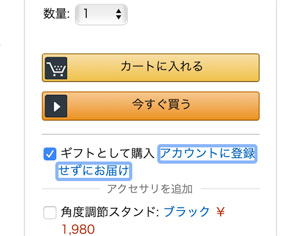
親(子)に買ってプレゼントするのであれば、購入時に「ギフトとして購入」にチェックをいれます。
「ギフトとして購入」にチェックをいれると、そのAmazonデバイスは、買った人のアカウントに登録されない状態で届きます。だから、そのまま誰にでもあげることができます。

以下、
使っているEcho(アレクサ)を他人にあげる(ネットオークションに出す)時のやり方
を説明します。
- Echo 端末を工場出荷状態にする
- アマゾンのアカウント設定から、いらないEchoデバイスを消す
先にAmazonアカウントの登録情報を削除すると、Amazonデバイスの初期化(工場出荷状態)がやりにくくなります。
Echo(アレクサ)本体やAmazonデバイスを工場出荷状態する
Amazonデバイスによって、初期化の方法がちがうので、それぞれでやりましょう。
ディスプレイの付いたEcho(アレクサ)
- 設定
- デバイスオプション
- 工場出荷時の設定にリセット
スピーカだけのEcho(アレクサ)
「アクションボタンを25秒の長押し」でできます。
詳しくは、こちらで解説しています。
Fire TV stick 、4K
- 設定
- My Fire TV
- 工場出荷時の設定にリセット
設定 → マイアカウント(PINコード入力)で、登録アカウントの状況がわかります。
Fire HD 8、10
- 設定
- 端末
- 端末オプション
- 工場出荷時の設定にリセット
アマゾン アカウントに登録してある Echo端末を削除
- タブレットやパソコンのブラウザで、アマゾンにログイン
- アカウントサービス(アカウント&リスト)
- デジタルコンテンツとデバイス
- コンテンツと端末の管理
- タブの「端末」
- 削除したい端末を選択
- 「登録の解除」をクリック
という手順になります。
アカウントサービス
Amazonのサイトの左上にあるハンバーガーアイコンをクリック(タップ)。
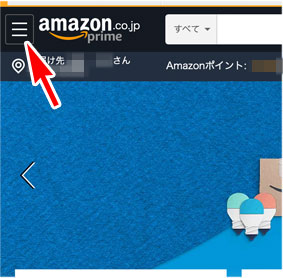
「ヘルプと設定 / アカウントサービス」をクリックして、「アカウントサービス」のページを開きます。
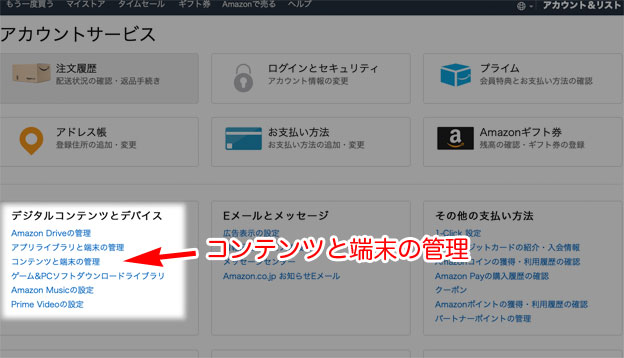
アカウントサービスのページから、「デジタルコンテンツとデバイス」のところを見ると、「コンテンツと端末の管理」がありますから、そこをクリック(タップ)して、開きます。
コンテンツと端末の管理
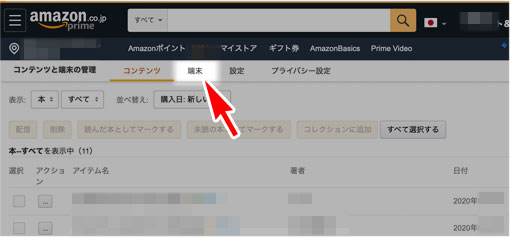
上のタブをみると、
- コンテンツ
- 端末
- 設定
- プライバシー設定
と並んでいるので、「端末」をクリックすると

登録されている端末がアイコンで表示されます。
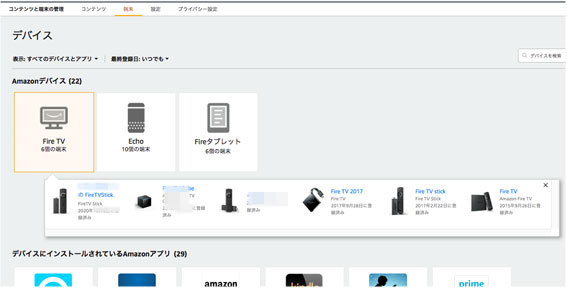
Amazonデバイスのヘビーユーザなら、お馴染みのページですね。
ここで、登録を削除する端末を探します。
デバイスの概要
Amazonのアカウント登録から解除したいAmazonデバイスを見つけたら、その端末をクリックして「デバイスの概要」を開きます。
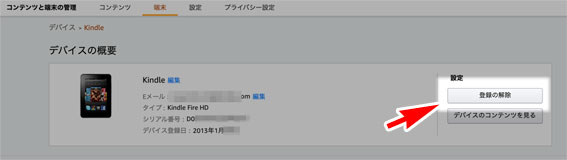
削除したい端末かどうかを確認して、間違いがなければ、「登録の解除」をクリックして削除します。
これで、AmazonアカウントとEcho(アレクサ)との連携はなくなりました。
登録を削除された Echo(アレクサ)などAmazonデバイスを起動すると、「Amazonアカウントにログインしてくれ」という表示がでるので、Amazonのアカウントが分からない他の人(第三者)は、使えません。
「工場出荷状態にリセット」していなくても、Wi-Fiに接続して使うためにはAmazonアカウントへのログインが必要なので、不正に使われることはありません。
ちなみに、
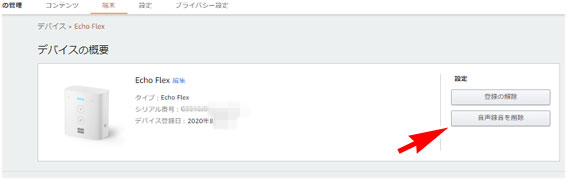
アレクサ(Echo)の端末の「デバイスの概要」では、「音声録音を削除」のボタンがついていて、何をアレクサに話したのか?を削除することができます。
まとめ
Amazonは、日本の通販(小売り業)、メディアコンテンツ配信の分野で圧倒的なシェアを誇ります。AIスピーカー(スマートスピーカ)市場においても、先行していたGoogle Homeを出荷台数で圧倒しています。
Amazonデバイスを誰かにあげる、もらうというのが当たり前になってきたので、その注意点をまとめておきました。